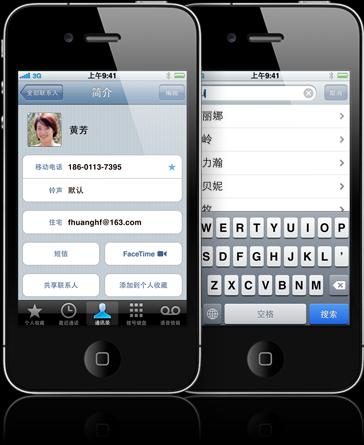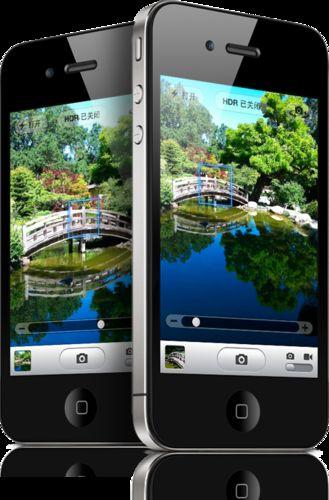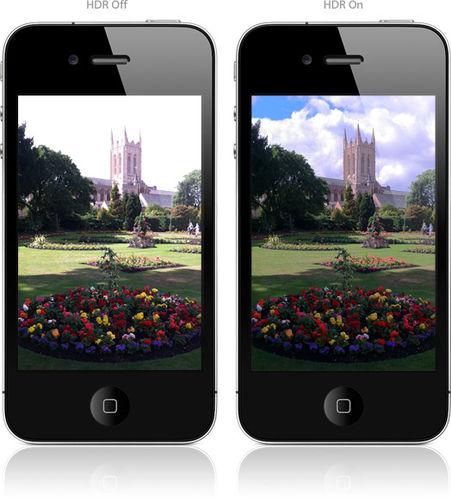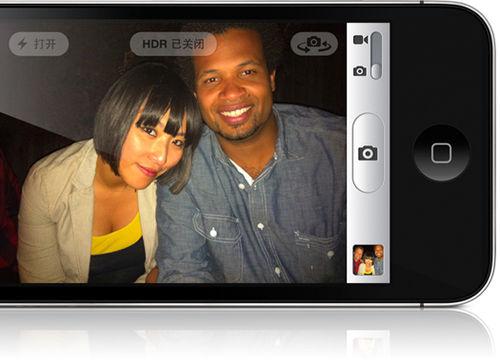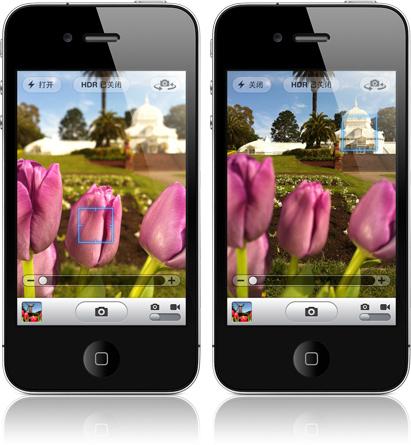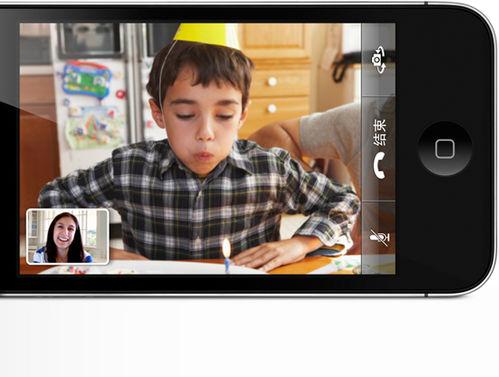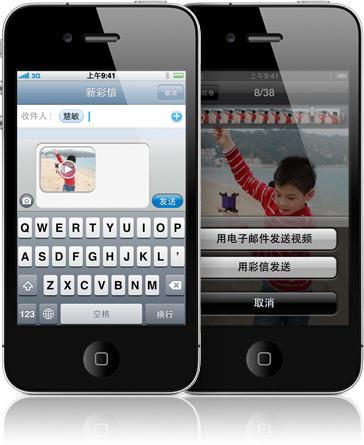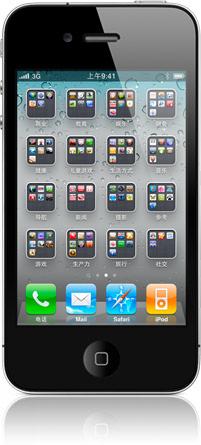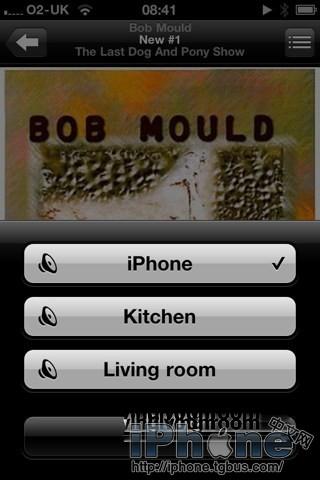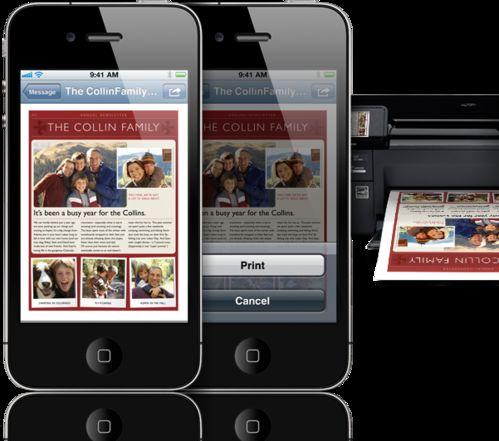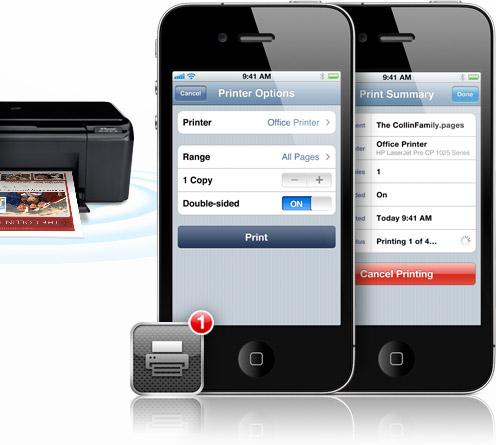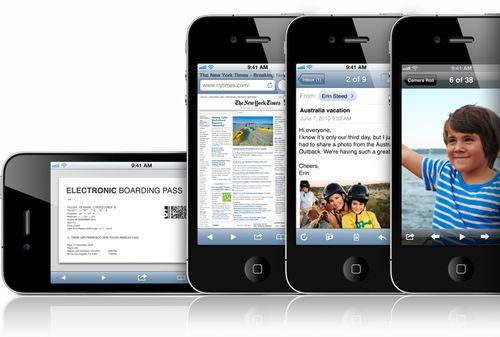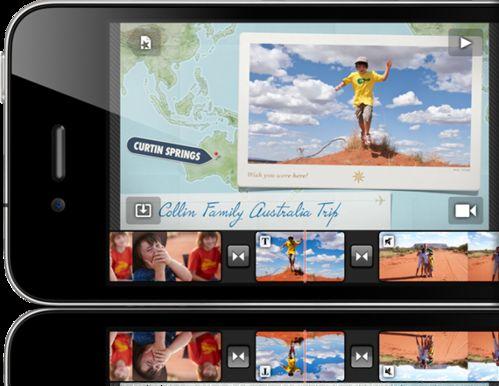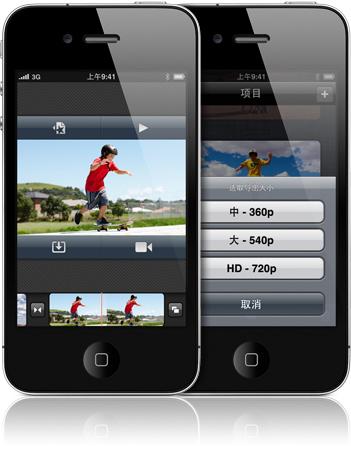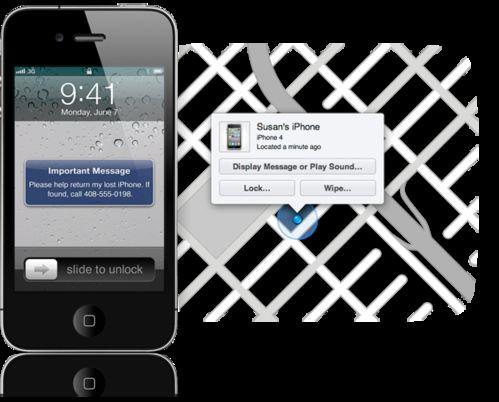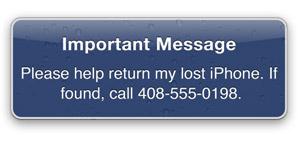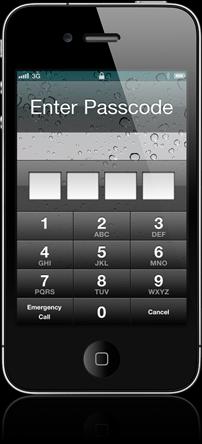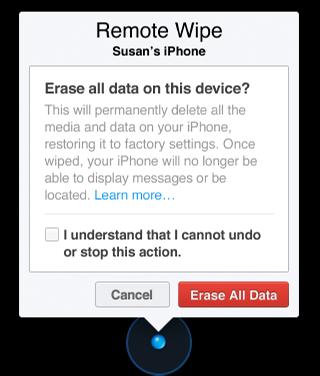iphone 4 的誕生對於廣大蘋果迷來說,無異於是一個天大的喜訊,但對於這款彙集了太多炫目,強大的嶄新功能的作品,人們剛拿到手難免會目不暇接,不知如何操作。今天,本人就帶大家瞭解一下iphone4最新的十款功能。
一:電話——與簡單易用中展現不凡
輕點(或開口)即可撥號
用 iPhone 撥打電話,只須點一下姓名或號碼這麼簡單。你可以從任意位置輕點撥出電話:如聯繫人列表裡的姓名、網站或短信中的號碼,甚至是地圖列表上的號碼。通過語音控制 功能,只要說出名字或號碼就可以打電話。還可在通話之間切換,合併通話,或輕點添加多達 5 名呼叫人。
頂部麥克風
無論身在何處,都能聲聲呼應。在球場、機場或擁擠的公車上,即便能夠打電話,其效果也令人沮喪。但使用 iPhone 4 就不一樣了。它擁有一個內置在機頂邊緣的麥克風,還採用精密的聲音技術來抑制多餘的背景噪音。該技術可作用於喧譁噪聲、引擎噪聲、音樂和高聲談話等各種聲音,甚至幾步以外的聲音也不例外。如此一來,你的通話對象就能聽到你的講話內容,而不是你周圍的環境噪音了。
面談未必面對面
有時,你會想要看到你的通話對象,而不是僅僅聽到他們的聲音。通過 FaceTime,iPhone 4 就能讓你做到。只須從一個聯繫人信息或通話畫面輕點 FaceTime 按鈕,就可通過WLAN 將你與另一個 iPhone 4 用戶的對話轉換為實時視頻通話。這樣,即使與家人和朋友相隔萬里,你也可與他們相視微笑或揮手問好。沒有其他手機可以讓溝通如此充滿樂趣。
最大化利用你的通訊錄
iPhone 中的通訊錄不僅僅是名字和號碼的列表。在朋友的聯繫資料中加入他們的照片,當他們打電話來的時候,照片便會出現在屏幕上。輕掃便可以瀏覽姓名,如果想快速找到某個聯繫人,只需要輸入名字搜索就行了。將iPhone 與 Mac 或 PC 連接,就可以同步你的整個通訊錄,或通過 Microsoft Exchange ActiveSync 和符合 CardDAV 的服務器無線同步信息。
二:相機——500萬像素,5倍變焦
iPhone 4 內置的 500 萬像素攝像頭可以捕捉驚人細膩的圖像。內置的 LED 閃光燈能將弱光場景照亮。5 倍數字放大可拉近你與畫面動作間的距離。你還可以用前置攝像頭進行自拍。
高動態範圍攝影
現在,你可以使用全新高動態範圍 (HDR) 設置,拍攝出光強範圍更寬的精彩照片。選定 HDR 後,將
iPhone 4 對準拍攝對象即可拍照。iPhone 4 會自動為場景拍下三張曝光度不同的照片,然後將這些照片重疊在一起,形成一張照片。它將單幅影像中的最佳元素集於一身,能更精確地展現場景中寬廣的光線效果。常規拍攝和使用 HDR 拍攝的照片都會顯示在相機膠捲中。
內置 LED 閃光燈
在燭光晚餐時,在夜晚的沙灘上,或光線偏暗的任何地點,你都可以用 iPhone 4 拍出精彩的照片。先進的機背照度傳感器讓你拍攝的弱光照片前所未有的明亮、清晰。現在,iPhone 4 還內置 LED 閃光燈,在需要時可以自動開啟。
自拍變簡單
想給自己拍張照片?iPhone 4 的全新 VGA 前置攝像頭為你輕鬆搞定。無需反轉 iPhone 來猜測你在畫面中的位置。只要輕點激活前置攝像頭,就可在屏幕上查看你的影像,然後拍攝即可。
輕點對焦
自動對焦功能讓拍攝的照片更清晰。微距功能則讓近鏡頭照片的效果更出色。輕點 iPhone 屏幕,即可在拍照前聚焦在畫面中的任何部分,如背景中的某個人物。對焦功能還可以自動調整曝光和白平衡,讓你儘可能拍攝到品質最佳的照片。
分享你的照片相機應用程序讓你可以電郵或彩信發送照片。你拍攝的每張照片都附帶關於拍攝位置信息的地理標籤,你可以將其保存到你的電腦,並使用 iPhoto、Aperture 以及其他兼容的應用程序和服務來實現共享。
三:語音控制——打電話、聽音樂,儘管開口
想找誰,跟 iPhone 說。
也許,你想給好友樑滿恆打個電話,或者想要撥打剛剛看到的公寓清單上的電話號碼。有了語音控制功能,只須說一聲 “呼叫樑滿恆” 或“撥打 18601164415”,iPhone 即可撥打電話。它可以識別通訊錄列表中的名稱,因此,可以找到並呼叫任何你想呼叫的人。iPhone 還可以重複你的語音命令,以便在撥號之前進行確認。
點首歌
語音控制功能還知道你資料庫中的音樂。你可以讓 iPhone 播放某個指定專輯、表演者或播放列表。如果你說“播放更多類似的歌曲”,它將會激活 Genius 功能。如果你不確定正在播放的內容,只要問一聲“正在播放什麼?”,你的 iPhone 就會告訴你。
四:FaceTime——看,電話可以這樣打
幾十年來,人們一直夢想能夠使用可視電話。現在,iPhone 4 令夢想成真。通過WLAN連接兩部 iPhone 4 或一部 iPhone 4 和一部新 iPod touch,只要輕點一下按鈕,你就可以向你的孩子揮手問好,與地球另一端的人相視微笑,或與好友分享故
事並看著他開心大笑。沒有其他手機可以讓溝通如此充滿樂趣。
輕點完成
FaceTime 開箱即可工作,無需設立專門的賬戶或賬戶名。FaceTime 的使用十分簡單。比如說,你想與好友開始視頻通話。只須在通訊錄中找到她的聯繫人條目,然後輕點 FaceTime 按鈕。或者,你可能正和她進行語音通話,此時想切換到視頻通話,只要輕點電話屏幕上的 FaceTime 按鈕就可以了。採用上述任意一種方式,好友的 iPhone 4 屏幕上就會彈出邀請,詢問她是否想加入你的通話。在她接受以後,視頻通話即可開始。整個過程極為流暢,在橫向和縱向模式下都可運行。
為可視電話打造的雙攝像頭
iPhone 4 內置雙攝像頭,一個在機身前端的屏幕上方,另一個在機背的 LED 閃光燈旁邊。前置攝像頭專為 FaceTime 而設,其視野範圍和焦距都恰好可按手臂長度對焦拍攝你的面孔。因此,總是以儘可能的最佳燈光效果呈現你的形象。
用後置攝像頭分享你所見
想象一下,你的姐妹正在學校,無法趕回來參加你兒子的生日派對。於是,你就用 FaceTime 通話哄她開心。隨著蛋糕一出現,孩子的眼睛也亮起來了,你準備開始分蛋糕。輕點按鈕之前你可以跟兒子說,“許個願吧”,隨後 iPhone 4 就會切換到後置攝像頭,展現小壽星的重要時刻。再次輕點即切換回前置攝像頭和你的畫面。這一切簡單、快速又充滿樂趣。
五:高清攝影——拍攝、分享,高清到底
有了 iPhone 4,你可以以絕佳的高分辨率進行拍攝。其先進的機背照度傳感器在正常光和弱光環境下都能拍攝精彩的影像。在陰暗的環境下,你還可以使用內置 LED 閃光燈使場景更加明亮。
直接用 iPhone 剪輯視頻
不必等到返回電腦前再剪輯視頻了。你可以直接用相機應用程序進行基本的剪輯。只要在影片上拖動選擇起始和結束點就可以了。iMovie 讓你將視頻片段變為精緻影片;假如你正在度假,想要將一天裡進行過的所有活動製成一張視頻明信片,與你的家人分享。只須使用 iMovie 應用程序,僅花費 US$4.99 美元就可在 App Store 買到。iMovie 專為 iPhone 4 量身打造,讓你可以合併和剪輯視頻片段,用動態主題和過渡效果修飾你的影片,添加音樂和照片,還可與全世界分享你的完成作品。
輕點對焦
假如你正在拍攝一個場景,其中的前景和背景都包含拍攝對象。你怎麼才能保證攝像頭聚焦在了你想要的位置?只須在 iPhone 4 屏幕上輕點那一部分的圖像即可。攝像頭會立即聚焦在該位置,並調整曝光來配合光線。當你想對焦在該場景的另一部分時,再輕點一下就行了。
自在自拍
除了機背上的高分辨率攝像頭,iPhone 4 在前端的屏幕頂部還擁有一個 VGA 攝像頭,讓你在攝像時可以看到自己。因此非常適合視頻自拍,你不用再猜測自己是在畫面內,還是不小心偏出了鏡頭。
影片隨處分享
假如你正在短信對話中,這時看到了值得拍攝的畫面,只須輕點短信中的相機圖標便可即時拍攝,再通過彩信將內容發送給好友。或從相機膠捲中選擇某條視頻,附加到一封新的郵件信息上,準備發送。你還可以將使用 iPhone 4 拍攝的全部視頻輕鬆同步回你的 Mac 或 PC。
六:文件夾——整理應用程序有新招
預留空間給更多應用程序
由於有了 App Store,便有了 300,000 多個應用程序和遊戲供你選擇。但這些應用程序很快就能填滿你的主屏幕。於是,全新的文件夾功能應運而生。它是保持應用程序整齊有序,並讓主屏幕擺脫雜亂的簡便方法。只要輕點幾下,就可以啟動你喜愛的應用程序。
輕鬆創建文件夾
要創建一個文件夾,請點觸並按住一個應用程序直至其開始搖擺,然後將它拖動到另一個程序上面,就完成了。你可以對更多應用程序重複這一操作。比如,將女兒玩的所有遊戲放在一個文件夾中,將你所有的新聞應用程序放在另一個文件夾,全部的生產力應用程序保存在又一個文件夾。還可以在 Mac 或 PC 上使用 iTunes 來創建文件夾並整理應用程序,然後全部同步回你的 iPhone。
自動命名文件夾
根據文件夾中應用程序的類別,iPhone 會自動為你的文件夾指定名稱,如遊戲、新聞、體育等。當然,你可以隨意更改文件夾的名稱,比如 Katie 的遊戲或棒球應用程序。
下載海量應用程序
你可以在 iPhone 上擁有多達 180 個文件夾。每個文件夾可以容納 12 個應用程序,這意味著你隨時可以在 iPhone 上將多達 2160 個應用程序保存得井井有條。這是充分利用 iPhone 4 超大存儲空間的絕佳方式。
七:AirPort Express ——讓音樂播放無線自
無論在家中何處,你都可以指揮一臺交響音樂會、輕鬆欣賞爵士樂,或上演一場搖滾音樂會。有了 AirPlay,你可以直接從 iPhone 無線同步播放音樂。只須將你的任一部揚聲器與 AirPort Express 相連,或直接將音樂同步傳輸到 Denon、Marantz、B&W、JBL 和 iHome 等製造商出品的支持 AirPlay 的揚聲器上。iPhone 會自動檢測到你的多部揚聲器,你只要從中選擇一部就行了。由於一切都可無線進行,無論你在家中何處或坐、或站、或翩翩起舞,都可隨意自如地操控音樂播放。
可與支持 AirPlay 的揚聲器配合使用
AirPlay 無線技術現內置於 Denon、Marantz、Bowers & Wilkins、JBL 和 iHome 等製造商出品的最新一代揚聲器、影音接收器和立體聲系統中。因此,這些裝備開箱即可播放你的至愛金曲。
八:AirPrint——無線打印,iphone能做到
移動打印,盡在掌握。
有了 iPhone 上的 AirPrint,你可以輕鬆打印電郵、照片、網頁和文檔,而不必下載軟件、安裝驅動程
序,也無須連接線纜。只要在 iPhone 上輕點幾下,你就能將屏幕上的內容變成手中的打印件。由於打印全都在後臺進行,因此你 不必空等。打印開始後, 你就可以接著翻閱照片、上網,或繼續之前的任何操作。
絕對無線的打印AirPrint 打印絕對不用連接線纜,這就是名符其實的"無線打印"。iPhone 能自動在你的無線網絡中找出支持 AirPrint 的打印機,並與其相連。無論你是在遠離打印機的房間一角,或是身處不同樓層,還是走向隔壁房間,都可以在需要的時候進行打印。 整個過程極為簡便、快速,在你讀完這句話的片刻,這一頁就從 iPhone 打印出來了。
郵件、照片或文件,無所不印。
很多能在 iPhone 上打開的內容,都可以用 AirPrint 打印出來。AirPrint 可與 Safari、Mail、照片,以及其他內置打印支持的第三方應用程序配合使用。它還可兼容 PDF、JPEG 和其他文件格式。約人看電影,你卻遲到了?你可以快速將電影票從 iPhone 打印出來。也許你急著出門趕航班, 只須輕點幾下,iPhone 就能幫你登機。
可與支持 AirPrint 的打印機配合使用。
AirPrint 可與新一代的 HP 無線打印機流暢配合。
支持 AirPrint 的打印機:
HP Envy eAll-in-One series (D410a)
HP Photosmart Plus e-AiO (B210a)
HP Photosmart Premium e-AiO (C310a)
HP Photosmart Premium Fax e-AiO (C410a)
HP Photosmart Wireless e-AiO (B110)
HP Photosmart eStation (C510)
HP LaserJet Pro M1536dnf Multifunction Printer
HP LaserJet Pro CM1415fn Color Multifunction Printer
HP LaserJet Pro CM1415fnw Color Multifunction Printer
HP LaserJet Pro CP1525n Color Printer
HP LaserJet Pro CP1525nw Color Printer
九:iMovie——製作你的獨立電影
心血傑作,隨拍隨剪。
iMovie 是專為 iPhone 4 設計的一款有趣、功能豐富的視頻剪輯應用程序,可讓你隨時隨地製作美侖美奐的高清影片。隨手製作海灘度假的明信片視頻作品,站在沙灘上就可以把它發佈至網絡。或者拍攝孩子生日聚會的影片,在聚會熱火朝天地進行中就可以把影片發送給父母。你可以在 iPhone 4 上同時開始創作多個作品,並按照需要隨時隨地結束創作。
專為 Multi-Touch 而設計
iMovie 應用程序專為 iPhone 4 上的 Multi-Touch 技術而設計。輕點即可在作品中添加或錄製視頻,拖拽即可修剪視頻片段的長度,開合兩指可以縮短或拉長時間軸,並放大畫面。iMovie 讓你以極自然的方式製作影片。
主題由你
藉助 iMovie 的主題為你的影片進行好萊塢水準的處理。只須從 5 個主題中選擇 1 個,包括現代、明快、旅行、歡快、新聞,即可在你的作品中應用一套合理搭配的主題和過渡效果。甚至連標題也能夠自動顯示拍攝視頻的地點。iMovie 還擁有搭配各種主題的音軌。又改主意了?只須重新選擇一個主題,項目中的所有主題元素即可立刻調換。
添加音樂和照片
iMovie 可讓你迅速為項目添加音軌。你可根據各種 iMovie 主題選擇與之搭配的自定義音樂,或者瀏覽你自己的歌曲庫並從中選擇。如果你的視頻包含許多音頻內容,比如,對話或旁白,iMovie 將自動調低聲道的音量。你還可以為影片添加照片,然後使用獨特的 Ken Burns 鏡頭搖動特效為每張照片進行個性化設計。
分享你的影片
影片製作完成之後,是時候與家人、朋友甚至全世界分享了。首先,從三種尺寸中選擇一個:中等尺寸
(640 x 360)、大尺寸 (960 x 540)、高清尺寸 (1280 x 720)。然後,選擇你想要分享的方式:通過電子郵件或 MMS 信息。無論如何分享,你所完成的影片始終保存在你的 iPhone 上,隨時可以同步並拷貝至電腦。
十:尋找我的iphone,尋求幫助,舉手之勞
在地圖上定位你的 iPhone
丟東西這種事經常會發生。幸運的是,如果你丟失了 iPhone,尋找我的 iPhone 可以幫上忙。現在,每一部安裝了 iOS 4.2 的 iPhone 4 都免費提供此功能*。你須要先在設置中啟用尋找我的 iPhone。這樣,如果你遺失了 iPhone,你可藉助任意的電腦網絡瀏覽器,或在另一部 iPhone、iPad 或 iPod touch 上使用尋找我的 iPhone 應用程序,以查看你的 iPhone 在地圖上的大概位置。
顯示信息或發出聲響幫你找回
如果你將 iPhone 落在了醫生的診室裡,別擔心,藉助尋找我的 iPhone ,你可以編寫一條信息,比如:“我忘記帶走 iPhone。請撥打 408-555-0198 與我聯繫”。然後,將此信息顯示在手機屏幕上。即使屏幕處於鎖定狀態,你的信息也能照常顯示。如果地圖顯示你的 iPhone 就在附近,也許就在你辦公室的文件堆下面,但就是找不到。此時,你可通過尋找我的 iPhone 讓手機發出提示音,無論音量設置得多小或完全靜音,提示音都可以正常播放。
遠程設置密碼鎖
若你發現自己將 iPhone 忘在了公共場所,你可能想要保護其信息安全,直到它失而復得。你可以遠程設置 4 位密碼鎖,阻止他人使用你的 iPhone,訪問你的私人信息,或篡改設置選項。
用遠程清除功能保護你的隱私
無論是地址、電話號碼、郵件或照片,你的 iPhone 裝有各種重要或私密的信息,你可能不希望它們落入陌生人的手中。如果你遺失了 iPhone,在其屏幕上顯示信息,卻未獲得安全回覆,此時你可啟動遠程擦除,將其恢復到出廠設置。如果你最終找到了自己的 iPhone,只要將其與電腦相連,並使用 iTunes 就可恢復你最近備份過的數據。
注意事項
尋找我的iphone應用程序可在App Store免費下載